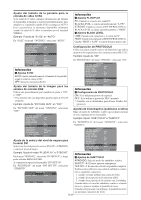NEC PX-50XM6A 42XM5/50XM6/60XM5 UM - Page 124
de ajustes OPCION1
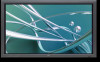 |
View all NEC PX-50XM6A manuals
Add to My Manuals
Save this manual to your list of manuals |
Page 124 highlights
Menú de ajustes OPCION1 Ajuste del menú en pantalla Esto ajusta la posición del menú, el formato de visualización (horizontal o vertical), etc. Ejemplo: Desactivación de MOSTRAR OSM En el menú "OPCION1", seleccione "OSM", luego pulse el botón MENU/ENTER. Aparecerá la pantalla "OSM". En "MOSTRAR OSM" del menú "OSM", seleccione "OFF". OSM MOSTRAR OSM : AJUSTE OSM : ANGULO OSM : OSM ORBITER : CONTRAST OSM : OFF 1 HORIZ. OFF BAJO SEL. ADJ. EXIT RETURN Información Ⅵ Ajustes de MOSTRAR OSM ON: Se mostrará la información relativa al tamaño de pantalla, control de volumen, etc. OFF: No se mostrará la información relativa al tamaño de pantalla, control de volumen, etc. El botón DISPLAY del mando a distancia tampoco funcionará. Ⅵ Ajustes de AJUSTE OSM Ajusta la posición del menú cuando aparece éste en la pantalla. La posición puede ajustarse entre 1 y 6. Ⅵ Configuración de CONTRAST OSM NORMAL: El OSM de brillo se configura en nivel normal. BAJO: El OSM de brillo se configura en nivel bajo. Ajuste de los conectores BNC Permite ajustar la entrada de los conectores 5 BNC a RGB o componente. Ejemplo: Para ajustar el modo de "SELEC. BNC" a "COMP." En "SELEC. BNC" del menú "OPCION1", seleccione "COMP.". OPCION 1 OSM SELEC. BNC : COMP. SELEC. D-SUB : RGB SELEC. RGB : AUTO SELEC. HD : 1080B ENTRADA SKIP : OFF RESET TODO : OFF PAG. SIGUIEN. SEL. ADJ. EXIT RETURN 1 / 4 Información Ⅵ Selección BNC RGB: Utiliza el terminal 5BNC para entrada RGB. COMP.: Utiliza el terminal 3BNC para entrada de componente. Comprobación de la señal transmitida al terminal RGB1 Siga este procedimiento para verificar la señal transmitida al terminal RGB1. El ajuste es RGB y no puede modificarse. Ⅵ Ajustes de ANGULO OSM Ajusta el formato de visualización (horizontal "HORIZ." o vertical "V"). Cuando la unidad se instale verticalmente ponga ANGULO OSM en "V". "HORIZ." "V" OPCION 1 OSM SELEC. BNC : RGB SELEC. D-SUB : RGB SELEC. RGB : AUTO SELEC. HD : 1080B ENTRADA SKIP : OFF RESET TODO : OFF PAG. SIGUIEN. SEL. MENU/ENTER OK EXIT RETURN 1 / 4 OPCION1 OSM SELEC. BNC : RGB SELEC. D-SUB : RGB SELEC. RGB : AUTO SELEC. HD : 1080B ENTRADA SKIP : OFF RESET TODO : OFF 1024768 SEL. MENU/ENTER OK EXIT RETURN OPCION 1 OSM SELEC. BNC : RGB SELEC. D-SUB : RGB SELEC. RGB : AUTO SELEC. HD : 1080B ENTRADA SKIP : OFF RESET TODO : OFF PAG. SIGUIEN. NO AJUSTABLE 1 / 4 Ajuste de una imagen de ordenador a la pantalla de selección RGB correcta Con la imagen de ordenador, seleccione el modo de selección RGB para una imagen móvil como, por ejemplo, una de modo de vídeo, del modo panorámico o una emisión digital. Ejemplo: Ajuste el modo de "SELEC. RGB" a "852ן480" En "SELEC. RGB" del menú "OPCION1", seleccione "852ן480". * El idioma del menú para "V" es solamente inglés. * Algunos datos del menú incluyendo el modo LARGA DURAC. no se visualizarán con "V", pero pueden funcionar ajustándolos con "HORIZ." (Consulte las páginas 19 y 20 para conocer los elementos de menú que pueden mostrarse con "V"). Ⅵ Ajustes de OSM ORBITER ON: La posición del menú se desplazará dos puntos cada vez que se visualice OSM. OFF: El OSM se visualizará en la misma posición. Sp-24 OPCION 1 OSM SELEC. BNC : RGB SELEC. D-SUB : RGB SELEC. RGB : 852ן480 SELEC. HD : 1080B ENTRADA SKIP : OFF RESET TODO : OFF PAG. SIGUIEN. SEL. ADJ. EXIT RETURN 1 / 4